WAP321接入点强制网络门户中的Web定制
目标
强制网络门户功能允许您在无线客户端未通过验证阶段时阻止其访问网络。强制网络门户允许WAP321网络上的客户端在正常使用互联网之前查看用于身份验证的特殊网页。您可以使用您自己的图像(每个区域设置三个图像)和其他图形自定义此页面。可以替换以下默认图像图形以进行用户定制:
·徽标 — 显示在左上角的页面,以获取品牌信息。必须符合尺寸168 x 78像素(宽x高)。
·帐户 — 显示在登录字段上方。必须符合尺寸295 x 55像素(宽x高)。
·背景 — 显示为页面背景。必须符合尺寸10 x 800像素(宽x高)。
本文介绍如何在WAP321接入点上上传和删除用于Web定制的二进制图像文件,以及如何使用文本和图形元素自定义身份验证页面。
强制网络门户配置具有以下要素:
· 全局强制网络门户配置 — 强制网络门户允许WAP网络上的客户端在正常使用互联网之前查看用于身份验证的特殊网页。经过身份验证的用户的数据库存储在WAP设备本地或RADIUS服务器上。全局配置页面用于控制强制网络门户功能的管理状态并配置全局设置,这些设置将影响在WAP设备上配置的所有强制网络门户实例。要了解有关强制网络门户上全局配置的详细信息,请参阅文章“Captive Portal Global Configuration on WAP321 Access Point”。
·实例配置 — 强制网络门户实例是一组定义的配置,用于验证WAP网络上的客户端。可以配置不同实例(最多两个),以在用户尝试访问关联的虚拟接入点时以不同方式响应。要了解有关强制网络门户上实例配置的详细信息,请参阅WAP321接入点上强制网络门户实例配置文章。
·实例关联 — 强制网络门户实例是一组定义的配置,用于验证WAP网络上的客户端。VAP在多个广播域中分段无线LAN,与以太网VLAN无线等效。这样,就可以在一个物理WAP设备中模拟多个接入点。要了解有关强制网络门户上实例关联的详细信息,请参阅WAP321接入点上强制网络门户实例关联文章。
· Web门户定制 — 强制网络门户允许WAP321网络上的客户端在正常使用互联网之前查看用于身份验证的特殊网页。您可以使用您自己的图像(每个区域设置三个图像)和其他图形自定义此页面。本文介绍如何在WAP321接入点上上传和删除用于Web定制的二进制图像文件,以及如何使用文本和图形元素自定义身份验证页面。
·本地组 — 在强制网络门户中,每个本地用户被分配到用户组,每个组被分配到强制网络门户实例。该组帮助管理向强制网络门户实例分配用户。无法删除默认组。可以创建另外两个用户组。了解有关强制网络门户上本地组配置的详细信息。请参阅文章“Local Groups in Captive Portal on WAP321 Access Points”。
·本地用户 — 本地用户页面用于配置访客用户或授权用户。除访客用户外,授权用户必须提供有效的用户名和密码才能访问WAP网络。要了解有关强制网络门户上本地用户配置的详细信息,请参阅文章“Captive Portal Local User Configuration on WAP321 Access Points”。
适用设备
· WAP321
软件版本
•1.0.3.4
Web自定义
步骤1.登录到接入点配置实用程序,然后选择强制网络门户> Web门户自定义。将打开“Web门户自定义”页:
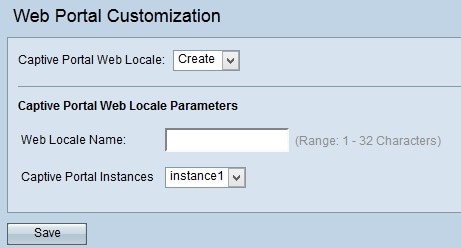
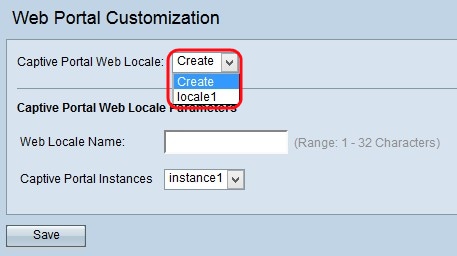
步骤2.从强制网络门户Web区域设置下拉列表中选择创建,为强制网络门户Web创建用户。如果要编辑以前的Web区域设置,请从强制网络门户Web区域设置下拉列表中选择已创建的Web区域设置并跳至步骤6。
步骤3.在Web区域设置名称字段中输入区域设置的名称。

步骤4.从强制网络门户实例下拉列表中选择强制网络门户实例。
步骤5.单击“保存”以保存所做的配置。然后,系统将显示“强制网络门户Web区域设置参数”区域,其中包含其他信息。
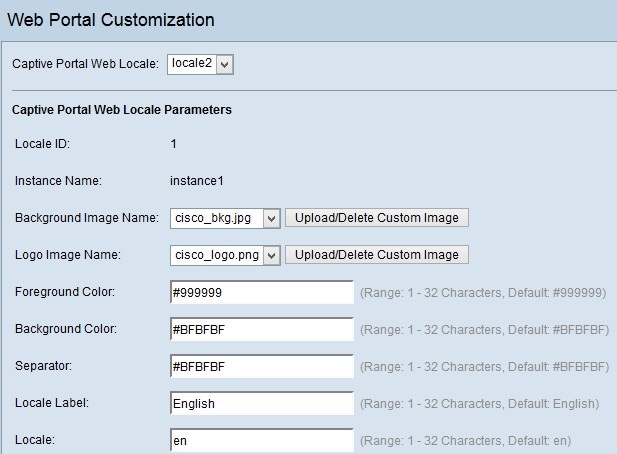
在强制网络门户Web区域设置参数区域中,区域设置的序列号显示在区域设置ID字段中。
所选实例的名称将显示在“实例名称”(Instance Name)字段中。
注意:无法在此区域编辑区域设置ID和实例名称,并自动生成。

步骤6.从“背景图像名称”下拉列表中选择背景的图像。

注意:如果从“背景图像名称”下拉列表中找不到所需图像,或者要获取新图像,或者要从列表中删除图像,请单击“上传/删除自定义图像”按钮。要上传和删除自定义映像,请转到上传/删除自定义映像。

步骤7.从Logo Image Name下拉列表中选择徽标的图像。

注意:如果从“徽标图像名称”下拉列表中找不到所需图像,或者要获取新图像,或者要从列表中删除图像,请单击“上传/删除自定义图像”按钮。要上传和删除自定义映像,请转到上传/删除自定义映像。

步骤8.在“前景颜色”字段中输入前景的颜色编号。
步骤9.在“背景颜色”字段中输入背景的颜色编号。
步骤10.在“分隔符”字段中输入分隔符的颜色编号(将标题与正文页分开的行)。
注意:提及的颜色采用十六进制格式和HTML代码。
步骤11.在区域设置标签字段中输入区域设置的标签。默认为英语。
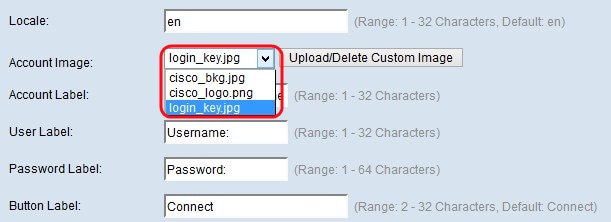
步骤12.从Account Image下拉列表中,在登录字段上方的经过身份验证的登录中选择要显示的映像。

注意:如果从“帐户映像”下拉列表中找不到所需的映像,或者要获取新映像,或者要从列表中删除映像,请单击“上传/删除自定义映像”按钮。要上传和删除自定义映像,请转到上传/删除自定义映像。

步骤13.在“帐户”标签字段中输入文本,该文本将指示用户输入要登录的用户名。
步骤14.在“用户标签”字段中输入用户名文本框的名称。
步骤15.在“密码标签”字段中输入用户密码文本框的名称。
步骤16.在“按钮标签”字段中输入用于更新信息和验证用户的按钮的名称。
步骤17.在“字体”字段中输入用户可在强制网络门户页面中使用的字体的名称。可以输入多个选项,每个选项用逗号分隔。
步骤18.在“浏览器标题”字段中输入要在窗口的标题栏中显示的名称。
步骤19.在“浏览器内容”字段中输入显示在徽标图像右侧的欢迎文本。

步骤20.在“内容”字段中,输入在正文页面中显示的用户说明。
步骤21.在Acceptance Use Policy字段中输入用户登录和使用强制网络门户必须接受的条件。
步骤22.输入用户接受Use Policy的文本,并选中Accept Label字段中的复选框。
步骤23.在No Accept Text字段中,输入用户不接受策略并想登录时显示的文本。默认值是弹出窗口中显示的错误消息。
步骤24.在Work In Progress Text字段中,输入用户等待身份验证时显示的文本。

步骤25.在Denied Text字段中,输入当用户身份验证失败时显示的文本。
步骤26.在Welcome Title字段中,输入用户经过身份验证后显示的文本。
步骤27.在欢迎内容字段中,输入指示用户何时连接到强制网络门户网络的文本。

步骤28.(可选)如果要删除当前本地配置,请选中Delete locale复选框。
步骤29.单击“保存”以保存所有配置。

步骤30.(可选)如果要预览进行的本地配置,请单击预览。系统将打开“强制网络门户Web区域设置Web区域设置参数预览”页:
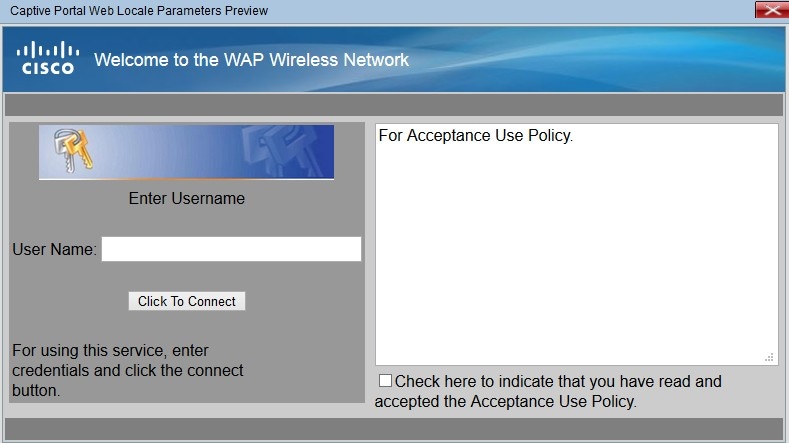
注意:预览显示已保存到启动配置的文本和图像。如果进行更改,请单击“保存”,然后单击“预览”查看更改。
上传/删除自定义映像
步骤1.如果在“帐户映像”下拉列表中找不到所需的映像,或者想要获取新映像,或者想从列表中删除映像,请单击“强制网络门户Web区域设置参数”页面中的“上传/删除自定义映像”按钮。“Web门户自定义映像”打开:

·上传Web自定义映像 — 如果要上传新的自定义映像,请转到“上传Web自定义映像”。
·删除Web自定义映像 — 如果要删除自定义映像表单列表,请转到“删除Web自定义映像”。
上传Web自定义映像

步骤1.在Upload Web Custom Image字段中,单击Browse从计算机中选择文件。将打开“选择要上传的文件”页。
步骤2.从本地计算机中选择映像文件,然后单击“打开”。
注意:图像必须为5千字节或更小,并且必须是GIF或JPEG格式文件。
步骤3.单击Upload将映像上传到WAP设备。
删除Web自定义映像
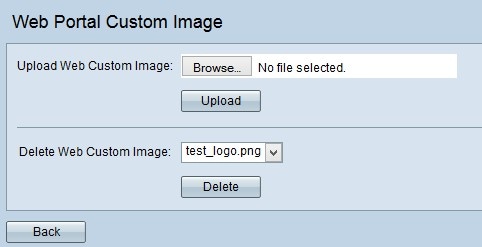
步骤1.从Delete Web Custom Image(删除Web自定义映像)字段的下拉列表中选择要删除的文件。
步骤2.单击Delete从WAP设备删除所选文件。
警告:删除当前使用的映像会将Web自定义页面的部分重置为默认值。
 反馈
反馈